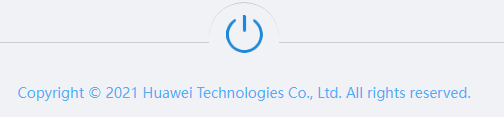WiFi-standard
WiFi 6 | 2,4 GHz / 5 GHz
(802.11b/g/n/ax)
Innebygget switch (LAN-porter)
3 x 1000 Mbps WAN/LAN-porter
Teknologi
Fiber | Trådløs Bredbånd | Mesh-system
OpenMesh-støtte
Nei, mesh-nettverket kan kun utvides med noder av samme modell
Telefoni
Ikke integrert
TV-støtte
Støtter multicast
Strømtilførsel
12 V / 1 A
Lysstatus
| Stabil hvit | Enheten er på nett |
| Solid rød |
Ikke tilkoblet internett
|
| Rød - et blink i sekundet | Enheten har oppdaget en tilgjengelig mesh-node for tilkobling |
| Rød - to blink i sekundet | Enheten kobler til en annen mesh-node Enheten jobber med WPS-tilkobling |
Konfirugasjon og oppsett
Brukergrensesnitt

| Nummer | Grensesnitt/knapp | Beskrivelse |
|---|---|---|
| 1 | WPS | Aktiverer WPS-funksjonen for å koble til andre mesh-noder |
| 2 | Nettverksporter | 3 x 1000 WAN/LAN-porter med autosensing. På hovednode blir første tilkobling WAN-port. De to andre kan benyttes til lokaltilkobling. |
| 3 | Strømtilkobling | Kobles til medfølgende strømadapter. |
| 4 | Reset-knapp | Benyttes for å resette noden. Hold inne knappen med en tynn gjenstand til lysdioden på fremsiden slukkes. Etter reset må noden settes opp på nytt. |
Førstegangsoppkobling
Førstegangsoppkobling krever tilgang til PC, mobiltelefon eller nettbrett da aktivering av mesh-noden gjøres via web.
- Koble enheten til strøm med medfølgende strømadapter.
- Koble nettverkskabel (CAT5e eller nyere) fra hvilken som helst nettverksport på noden, du velger selv hvilken, til nettermingspunkt i din bolig. Tilkoblingspunktet varirer ut fra hvilken aksesstype du har:
- Fiber: En media converter vil være koblet opp på din adresse. Noden har innebygget ruter og kan kobles direkte i fiberboksen.
- Trådløst Bredbånd: En innendørsenhet kalt PoE, power-over-ethernet, er koblingspunktet mellom bredbåndutstyr og utendørsantenne. Noden har innebygget ruter og kan kobles direkte i PoE-adapteret.
- Kobber/annet: Mesh-noden kan kobles i LAN-port på din eksisterende ruter.
- La noden jobbe ett par minutter. Det skal så lyse hvitt på noden, når den er klar til bruk. WiFi navn og passord skal stå på undersiden av boksen.
Utvide mesh-nettverket med flere noder
Huawei OptiXstar K562 kan brukes som enkeltstående nettverksenhet eller som del i et flerenode-nettverk. Løsningen støtter ikke OpenMesh. For utvidelse av nettverket kan man kun koble til andre noder av samme modell.
Hvis du har kjøpt flere noder av typien OptiXstar K562, er fremgangsmåten veldig enkel:
- Koble enheten til strøm med medfølgende strømadapter. Den nye noden vil lyse fast rødt etter oppstart.
- Hold inne knappen merket WPS på den nye noden i ca. to sekunder. Gjør deretter det samme på den eksisterende mesh-noden.
- Node nummer to vil lyse fast hvitt når den er tilkoblet og på nett.
Samme fremgangsmåte gjentas ved tilkobling av ytterligere noder. Det er også mulig med kablet forbindelse mellom nodene. WPS-tilkobling er da ikke nødvendig.
En eller flere noder kommer ikke på nett
-
Feilsøk hovednoden
-
Feilsøk slavenoder
- Add Button
- Sjekk lampestatus på hovednoden i ditt nettverk. Lyser indikatoren rødt har den mistet tilkobling til internett. Sikre at kabel mellom Huawei OptiXstar K562 og nettermingerspunktet sitter skikkelig i.
- Forsøk omstart av noden dersom det fremdeles lyser rødt. Omstart gjøres ved å trekke ut strømkabel, vent ti sekunder og koble deretter tilbake kabelen.
- Opprett feilmelding via MinSide på web eller i app.
- Sjekk lampestatus på noden eller nodene som har falt ut av nettet. Lyser indikatoren rødt har noden mistet kontakt med hovednoden i ditt mesh-nettverk.
- Forsøk omstart av noden.
- Forsøk å flytte noden nærmere hovednoden. Utfallet kan skyldes dårlig dekning.
- Forsøk Reset av noden. Hold inne knappen med en tynn gjenstand til lysdioden på fremsiden slukkes. Etter reset må noden settes opp på nytt.
Administrer ditt nettverk
- Sørg for at er tilkoblet ditt nettverk, enten med trådløs tilkobling eller med kablet forbindelse direkte i din mesh-node.
- Gå til http://10.0.0.1 i en nettleser. NB! På noen noder kan IP-adressen være 192.168.101.1.
- Logg inn med brukernavn og passord user. Dersom du kun får opp felt for administratorpassord, oppgir du passord opprettet ved førstegangsoppsett.
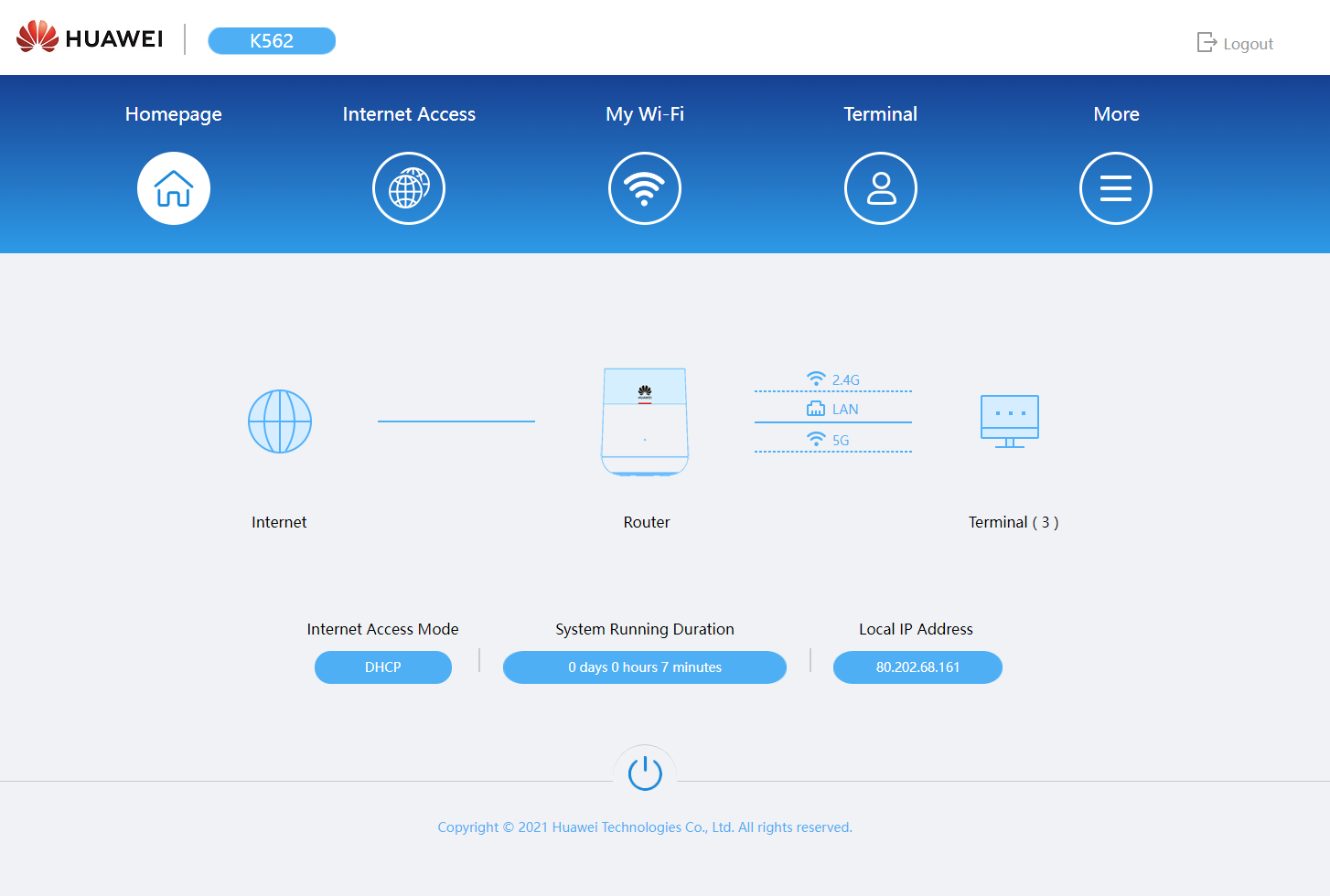
-
Endre nettverksnavn
-
Endre passord
-
Splitte nettverk
-
Restart node
- Add Button
5. Skriv inn ønsket navn på nettverket i feltet Wi-Fi Name.
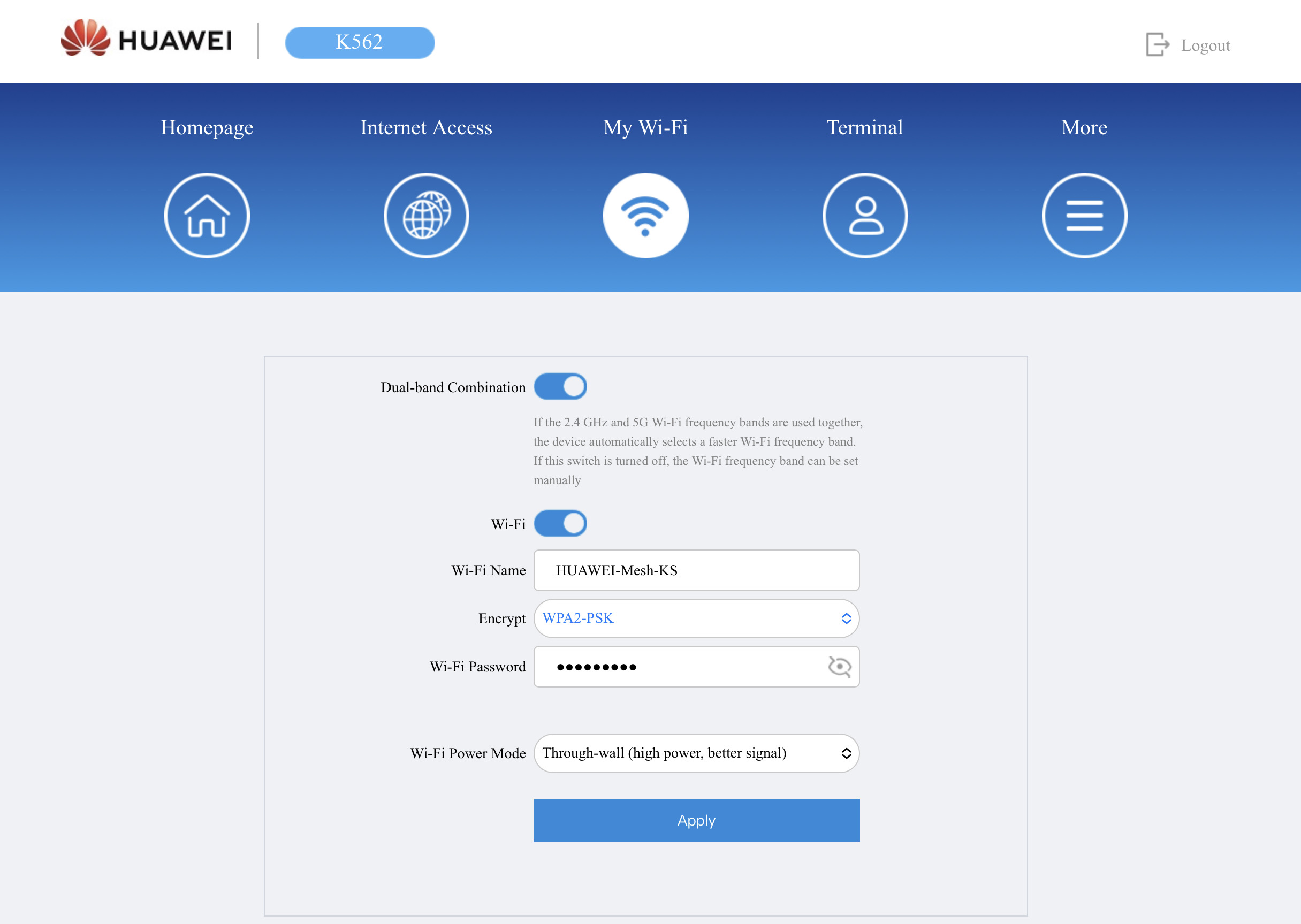
6. Trykk Apply for å fullføre endringen.
5. Skriv inn ønsket passord for nettverket i feltet Wi-Fi Password.
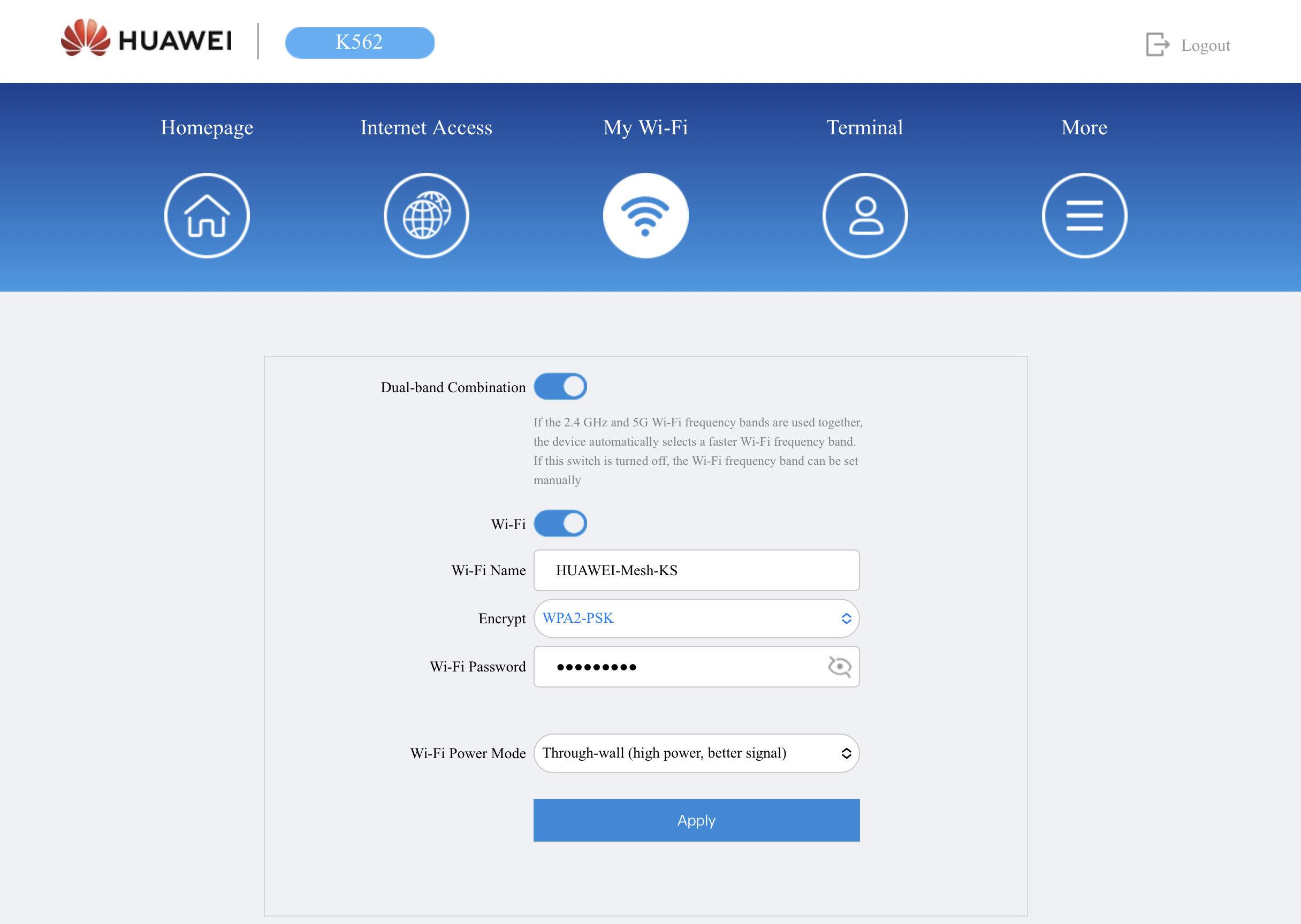
6. Trykk Apply for å fullføre endringen.
Av og til så kan det være ønskelig å selv avgjøre hvilket hvilket bånd du vil benytte ved å splitte nettverket.
4. Trykk på My Wi-Fi øverst på siden.
5. Fjern aktiveringen for Dual-Band Steering. Skriv ønsket nettverksnavn for begge dine nettverk.
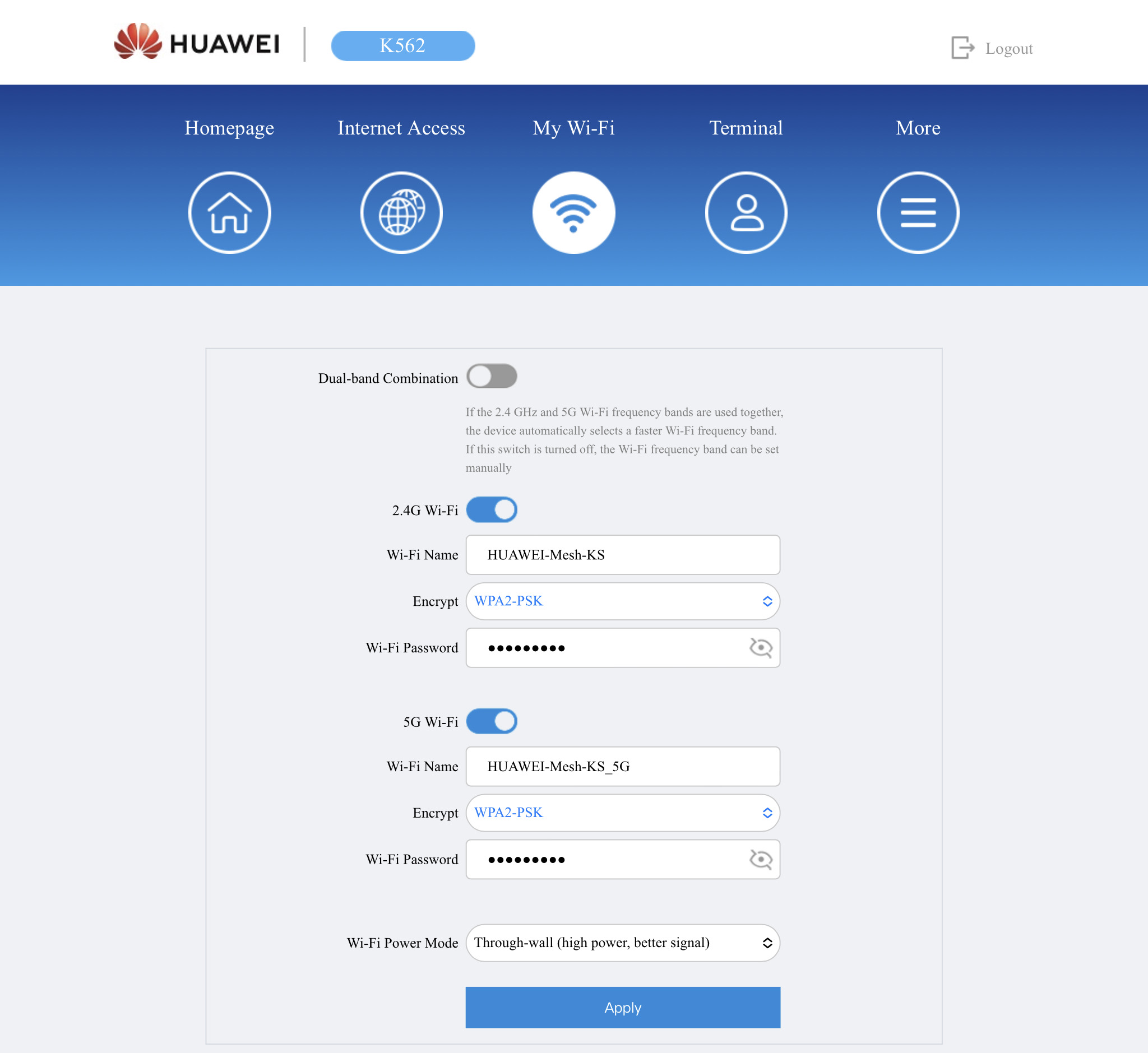
6. Trykk Apply for å fullføre endringen.